ផលិតផលរបស់អ្នកគឺល្អបំផុត ហើយធ្វើបានost! ប៉ុន្តែខ្ញុំមិនគិតថាមានអ្វីអាចសង្គ្រោះទិន្នន័យដែលខ្ញុំlost. វាបានយកមកវិញនូវអ្វីដែលខ្ញុំមានរួចហើយ ដែលច្រើនជាងនេះ។
ទិដ្ឋភាពទូទៅ
លក្ខណៈពិសេស
វិធីដើម្បីរកមកវិញ
ព័ត៌មានបន្ថែម
ផលិតផលដែលពាក់ព័ន្ធ
ហេតុអ្វី DataNumen Data Recovery?
# ១ ការងើបឡើងវិញ
អត្រាការប្រាក់
១០+ លាន
អ្នកប្រើ
២០+ ឆ្នាំនៃ
បទពិសោធ
ការពេញចិត្ត ១០០%
ធានា
ទីបន្ទាល់របស់អតិថិជនរបស់យើង
ចំណុចប្រទាក់សាមញ្ញបំផុត
លក្ខណៈពិសេសចម្បង
- គាំទ្រប្រព័ន្ធឯកសារគ្រប់ប្រភេទ រួមទាំង NTFS, FAT, FAT32 និង Ext2 ។
- យកឯកសារមកវិញ lost ដោយសារតែកំណែទម្រង់នៃដ្រាយ អំពើពុករលួយនៃដ្រាយ ឬហេតុផលផ្សេងទៀត។
- យកឯកសារដែលបានលុបមកវិញ។
- ស្តារស្ទ្រីមដែលពាក់ព័ន្ធជាមួយ lost និងឯកសារដែលបានលុប។
- ស្កែនទិន្នន័យថាសឆៅឱ្យបានហ្មត់ចត់ ហើយស្វែងរកអិលost និងបានលុបឯកសារជាង 430+ ប្រភេទដែលគេស្គាល់ ដោយប្រើប្រព័ន្ធអ្នកជំនាញខាងក្នុងដែលមានចំណេះដឹងទូលំទូលាយអំពីលក្ខណៈ និងរចនាសម្ព័ន្ធនៃការកំណត់ប្រភេទឯកសារ។
- យកឯកសារដែលបានលុបចេញពីធុងសំរាមឡើងវិញ។
- ងើបឡើងវិញ lost និងលុបថតឯកសារ និងថតទាំងមូល hierarchy ដដែលៗ។
- ការគាំទ្រ យូនីកូដ។ ឈ្មោះឯកសារ និងឈ្មោះថត។
- ប្តូរឈ្មោះឯកសារ និងថតឯកសារដោយស្វ័យប្រវត្តិ នៅពេលមានច្បាប់ចម្លង។
- ប្រើចំណុចប្រទាក់អ្នកជំនួយការសាមញ្ញ ដើម្បីណែនាំអ្នកឱ្យឆ្លងកាត់ដំណើរការសង្គ្រោះបានយ៉ាងងាយស្រួល និងមានប្រសិទ្ធភាព។
- ត្រងនិងតម្រៀប lost និងលុបឯកសារ និងថតឯកសារតាមលក្ខណៈវិនិច្ឆ័យផ្សេងៗ។
ការប្រើ DataNumen Data Recovery ដើម្បីសង្គ្រោះឯកសារនៅលើថាសរបស់អ្នក។
Start DataNumen Data Recovery:
អ្នកអាចជ្រើសរើស drive ឬ disk ដែលត្រូវស្កេន បន្ទាប់មកចុចប៊ូតុង "OK" ទៅជា start ដំណើរការស្កេន។
ចំណាំ: មុនពេលស្កេនដ្រាយវ៍ឬឌីស ត្រូវប្រាកដថាគ្មានឯកសារ ឬថតឯកសារនៅក្នុងដ្រាយ ឬថាសកំពុងត្រូវបានបើក។ ហើយមិនមានកម្មវិធីផ្សេងទៀតចូលដំណើរការ drive ឬ disk ទេ។
ជាជម្រើស អ្នកអាចជ្រើសរើសធាតុម៉ឺនុយខាងក្រោម៖
ដើម្បីស្កេនឯកសាររូបភាពជំនួសឱ្យដ្រាយវ៍ឬឌីស។
អ្នកក៏អាចជ្រើសរើសធាតុម៉ឺនុយនេះផងដែរ៖
ដើម្បីបើកប្រអប់ខាងក្រោម៖
ហើយកំណត់ជម្រើសស្កេន មុនពេលដំណើរការស្កេន។
បន្ទាប់ពី starកំពុងដំណើរការស្កេន របារវឌ្ឍនភាព
នឹងបង្ហាញពីដំណើរការស្កេន។ ក្នុងអំឡុងពេលដំណើរការអ្នកអាចចុច ប៊ូតុងដើម្បីបញ្ឈប់ដំណើរការស្កេន។
បន្ទាប់ពីដំណើរការស្កេនប្រសិនបើមាន lost ហើយឯកសារឬថតដែលបានលុបអាចសង្គ្រោះបាន អ្នកនឹងឃើញការមើលជាមុននៃឯកសារទាំងនេះ៖
ពិនិត្យឯកសារ ឬថតដែលអ្នកចង់សង្គ្រោះ បន្ទាប់មកចុច ប៊ូតុង អ្នកនឹងឃើញប្រអប់ខាងក្រោម៖
អ្នកអាចកំណត់ថតលទ្ធផលនៅក្នុងប្រអប់ ហើយចុចប៊ូតុង "យល់ព្រម" ទៅជា start ទាញយកធាតុដែលបានត្រួតពិនិត្យឡើងវិញ។
DataNumen Data Recovery បន្ទាប់មកនឹងយកធាតុដែលបានពិនិត្យទាំងអស់មកវិញសម្រាប់អ្នក។ បន្ទាប់ពីដំណើរការងើបឡើងវិញ ប្រអប់សារខាងក្រោមនឹងលេចឡើង៖
បន្ទាប់មកអ្នកអាចបើកថតលទ្ធផល និងចូលប្រើប្រាស់ធាតុដែលបានសង្គ្រោះទាំងអស់។

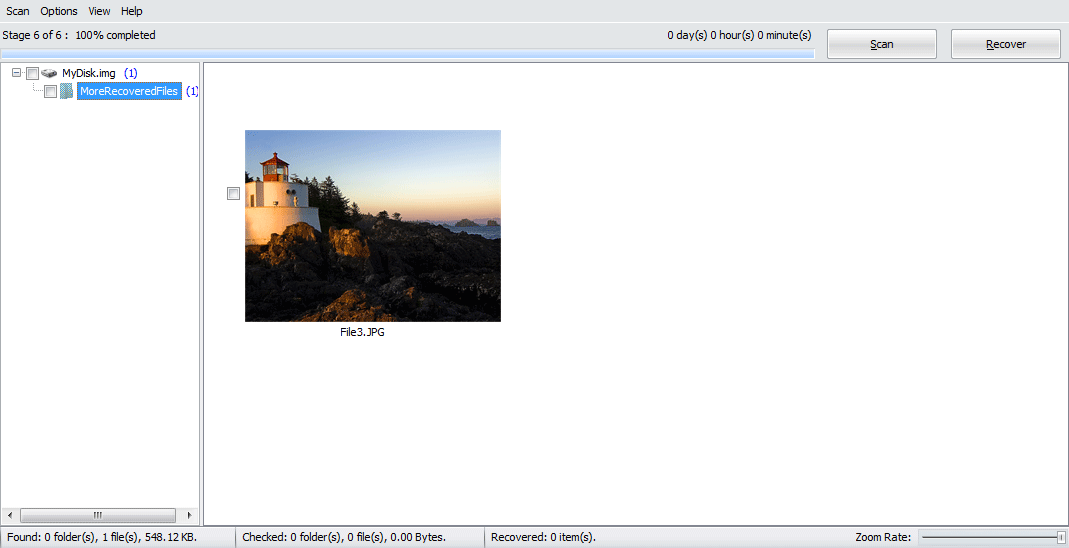
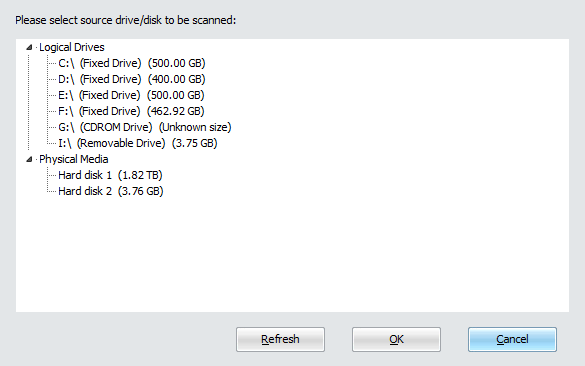
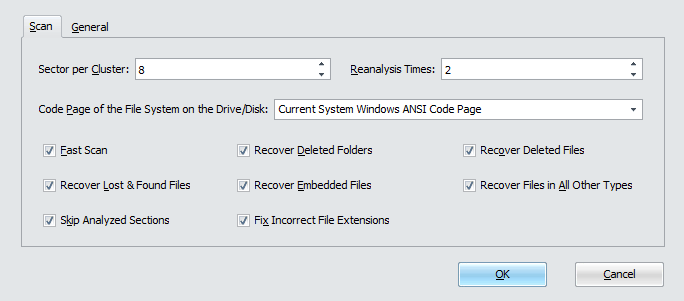
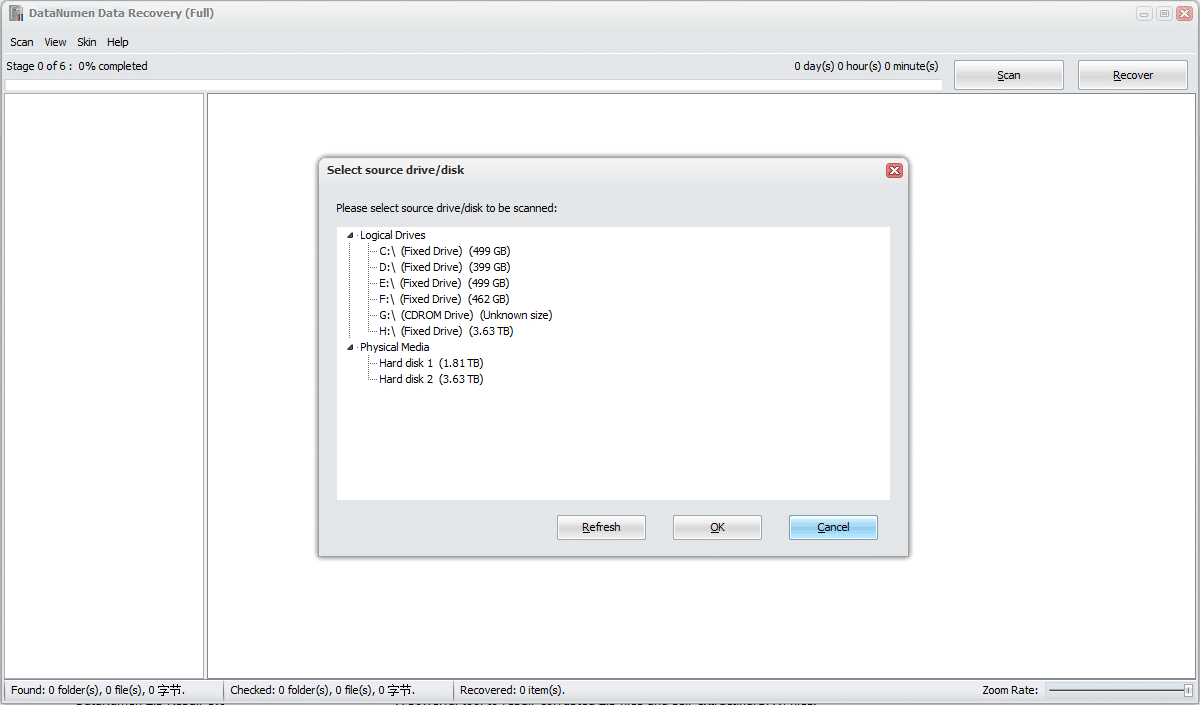
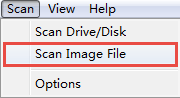
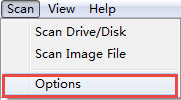
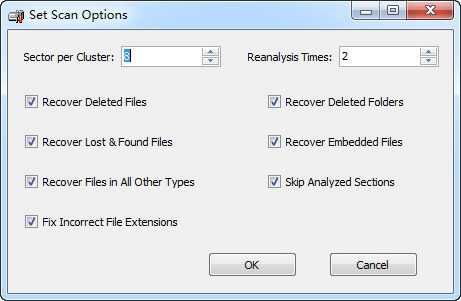
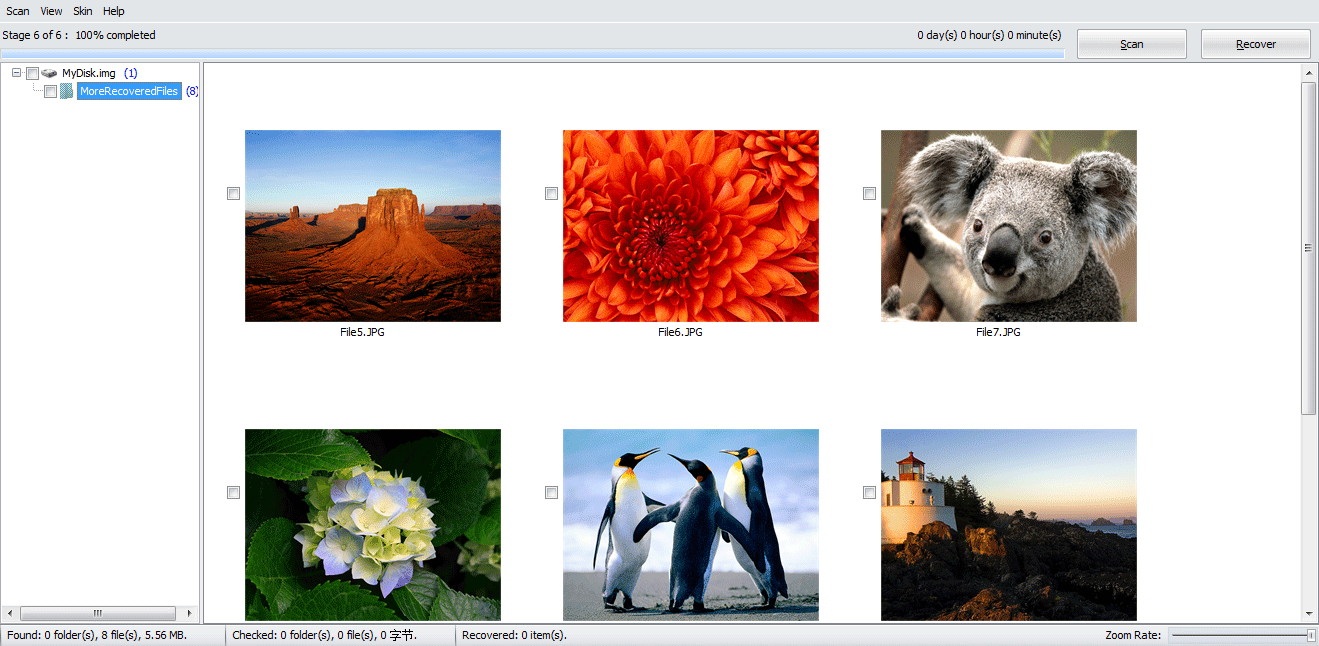
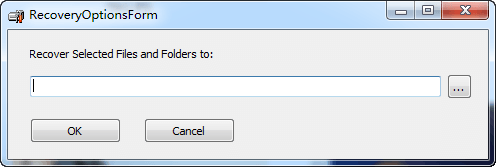
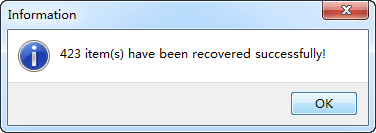

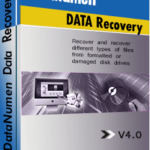 DataNumen Data Recovery
DataNumen Data Recovery